Luotettujen laitteiden poistaminen Google-tililtä
Muu Hyödyllinen Opas / / August 04, 2021
Mainokset
Kun käytät Google-tiliäsi ensimmäistä kertaa millä tahansa kannettavalla tai matkapuhelimella, saat sähköposti-ilmoituksen. Se kysyy, onko laite, jonka kautta käytät Google-palveluita, luotettava.? Kun hyväksyt, että voit luottaa kyseiseen laitteeseen, Google tallentaa sen tietokantaansa. Se voi olla mikä tahansa tietokone tai älypuhelin. Ehkä yhdessä vaiheessa voi olla liian paljon luotettavia laitteita, ja haluat poistaa jotkut niistä.
Tässä oppaassa olen selittänyt kuinka poistaa luotetut laitteet Google-tililtäsi. Prosessi on melko helppo, ja voit tehdä sen tietokoneellasi tai älypuhelimellasi. Normaalisti useimmat ihmiset kirjautuvat sisään tietyltä heille kuuluvalta tietokoneelta / älypuhelimelta / tabletilta. Silti joskus he saattavat joutua matkustamaan jonnekin, eikä heillä ehkä ole henkilökohtaisia laitteitaan.
Joten heidän on ehkä käytettävä ystävänsä tietokonetta tai mitä tahansa julkista tietokonetta nettikahvilassa. Kuten sanoin, kun kirjaudut Gmailiin täysin uudelta laitteelta, Google varoittaa sinua. Jos hyväksyt laitteen, Google listaa uuden laitteen yhdessä muiden henkilökohtaisten laitteiden kanssa.
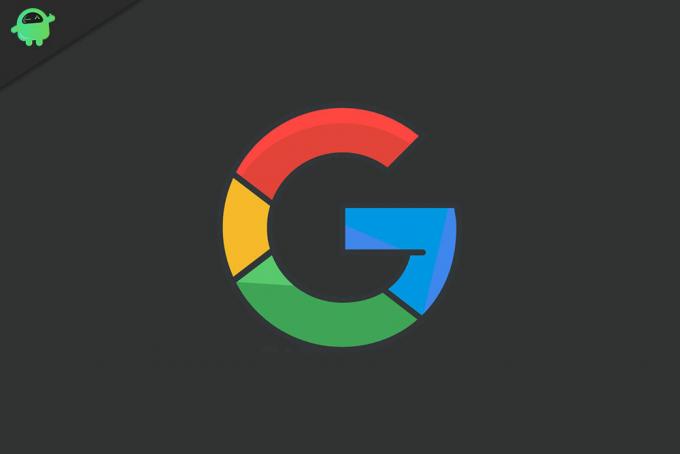
Mainokset
Poista luotetut laitteet Google-tililtä
Sinun on kirjauduttava sisään uudelleen Google-tilillesi, vaikka olet ehkä kirjautunut sisään aiemmin. Olen laatinut yksityiskohtaiset vaiheet luotettujen laitteiden poistamiseksi sekä tietokoneesta että älypuhelimesta.
Vaiheet PC-käyttäjille
- Avaa selaimesi
- Kirjoita osoiteriville seuraava osoite http://myaccount.google.com/security
- Paina nyt Enter
- Vasemmalla puolella Turvallisuus välilehti korostetaan
- Vieritä sen alla hieman kohtaan Kirjautuminen Google-osioon

- Klikkaa 2-vaiheinen vahvistus
Muista, että tätä luotettujen laitteiden poistamisprosessia varten sinun on aktivoitava Google-tilisi kaksivaiheinen todennus, jota käytät kirjautumiseen millä tahansa laitteella.
- Navigoi nyt alaspäin Laitteet, joihin luotat välilehti.

- Klikkaus Peruuta kaikki peruuttaa luotetun tilan kaikilta laitteilta, jotka eivät yleensä vaadi kaksivaiheista vahvistusta.
Jos käytät älypuhelinta
Eikö sinulla ole tietokonetta suorittamaan yllä mainitut vaiheet.? Ei mitään huolta. Hanki älypuhelimesi ja noudata samoja vaiheita yllä.
- Avaa selainohjelma ja kirjoita myaccount.google.com/security
- paina Enter
- Alla Turvallisuus välilehti> siirry kohtaan Kirjaudutaan sisään Googleen
- Napauta sitten kuten yllä 2-vaiheinen vahvistus
- Sinun on kirjauduttava sisään uudelleen tässä vaiheessa todentaaksesi, että sinä olet

- Siirry alas kohtaan Laitteet, joihin luotat
- Näpäytä Peruuta kaikki
Joten se siitä. Luotettujen laitteiden poistaminen tietokoneelta tai älypuhelimelta on sama. Jos sinulla on liian monta laitetta, jotka ovat luotettavia, ja haluat vähentää sitä, tämän oppaan pitäisi auttaa sinua.
Seuraavat oppaat,
- Oletusmikrofonin vaihtaminen Windows 10: ssä
- Ota lähellä oleva jakaminen käyttöön Chromebookissa Miten tehdä
- Korjausohjeet: YouTube-kommentin lähettäminen epäonnistui
Swayam on ammattimainen tekninen bloggaaja, jolla on maisterin tutkinto tietokoneohjelmissa ja jolla on myös kokemusta Android-kehityksestä. Hän on vakaa ihailija Stock Android OS: ssä, ja hän rakastaa pelaamista, matkustamista ja kitaran soittamista / opettamista.

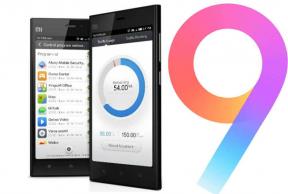
![Stock ROM -levyn asentaminen Blackview Max 1 -laitteeseen [Firmware Flash File]](/f/eed32bfff50b025b867c685790827ba7.jpg?width=288&height=384)
